Cómo consultar una computadora usando el programa AIDA64

- 4599
- 893
- Arturo Jimínez
A veces es necesario encontrar algunas características de la computadora y sus capacidades. Por ejemplo, debe realizar una pequeña actualización para aumentar la cantidad de RAM. Pero cómo averiguar qué tipo de memoria está configurado para comprar lo mismo y si hay espacios gratuitos en la placa base? O necesita averiguar las características del procesador, probarlo en diferentes tipos de cálculos. Hay muchas de esas situaciones. Para averiguar todo esto, no es necesario armarte con un destornillador y desmontar la computadora. Especialmente el no especialista La apariencia de los detalles no se trata de lo que él dirá, incluso si tienen una marca. Además, no funcionará para descubrir sus características reales. Pero todo es mucho más simple: hay programas especiales que presentarán todo esto en una forma conveniente, y no tendrá que desmontar nada.

Instrucciones para trabajar con el programa AIDA64.
Que tipo de programa
AIDA64 es un programa muy conveniente y popular que muestra toda la información sobre la computadora. Sus versiones anteriores se llamaban Everest, ahora se encuentran. ¿Para qué es el programa AIDA64?? Muestra información detallada sobre la "glándula" y el software instalado en la computadora. Aquí puede ver las características de casi todos los componentes: placa base, ram, procesador, tarjeta de video, disco duro y mucho más, hasta el fabricante. También mostrará las versiones y la condición del sistema operativo y sus piezas, así como los programas instalados. AIDA64 es un programa pagado, pero hay una versión designada como versión de prueba. Esto significa que ella trabajará con algunas restricciones hasta que se compre la licencia. En lugar de algunas características, se mostrará la versión de prueba de inscripción, que desaparecerá después de ingresar un número de licencia. Ella mostrará los datos principales y algunos ocultarán la inscripción.
Instalación y lanzamiento AIDA64
No hay problemas con la instalación de esta aplicación. Solo necesita descargarlo desde el sitio oficial (https: // www.aida64russia.com/descargar) y luego comenzar. El proceso de instalación ocurre rápidamente y no es diferente de la instalación de cualquier otra aplicación. Después de eso, aparecerá un atajo en el escritorio para iniciar. Sin comprar una licencia, se establece una versión de prueba, es decir, con restricciones. Pero en el sitio hay la oportunidad de presentar una solicitud y obtener una licencia gratuita de forma gratuita, lo que eliminará todas las restricciones durante 30 días. Esta vez es suficiente para obtener la información más completa sobre la computadora.
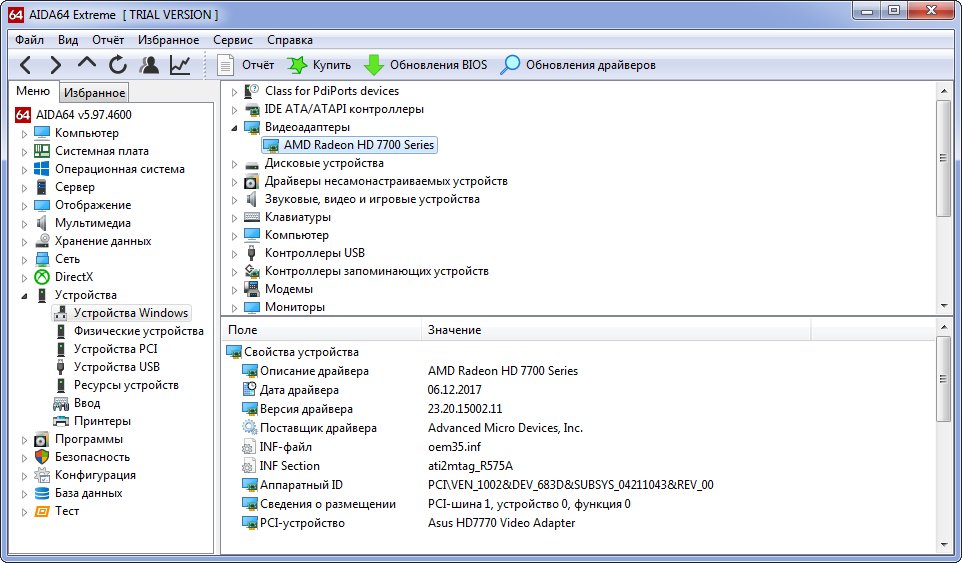
Verificar la estabilidad de la PC después de la aceleración
Когда процесор "разогнан", т есть рабо regalo. Por ejemplo, el procesador puede sobrecalentar y desconectar, o puede haber problemas con el intercambio de datos con RAM, y son posibles otros problemas. Por lo general, todo esto se manifiesta en una carga, y en condiciones ordinarias no pasa nada. AIDA64 puede verificar el rendimiento del sistema en condiciones de alta carga. Para esto, el procesador se carga con varios cálculos tanto como sea posible, y sus parámetros se monitorean. Tal carga será creada por aplicaciones bastante "pesadas": video o gráficos 3D, algunos juegos y otros programas intensivos en recursos. Cómo usar esta oportunidad en AIDA64? Para hacer esto, hay un elemento en el menú "Servicio" - "Prueba de estabilidad del sistema". La ventana se abre donde puede elegir qué subsistemas necesita verificar. Por defecto, una verificación del disco duro y el procesador gráfico está deshabilitado, pero se pueden activar. Se incluye el procesador y la verificación de memoria.
La prueba se inicia por el botón "Inicio", y de acuerdo con el cronograma puede rastrear el proceso. Siga la temperatura del procesador: si se vuelve demasiado grande, interrumpe el cheque. En la ventana, se muestran errores y fallas si se detectan. Si hay más de cinco de ellos, entonces hay problemas con la configuración de la computadora. El informe se puede guardar para estudiar más. El botón de "parar" debe detenerse de forma independiente, después de al menos media hora de trabajo. Si la temperatura aumenta rápidamente, entonces debe interrumpir este proceso antes. También en el menú "Servicio" hay pruebas separadas para los procesadores principales y gráficos, así como para el disco duro: también es útil usarlas. Hay muchos otros métodos de verificación en la columna izquierda del programa, en la rama de "prueba".
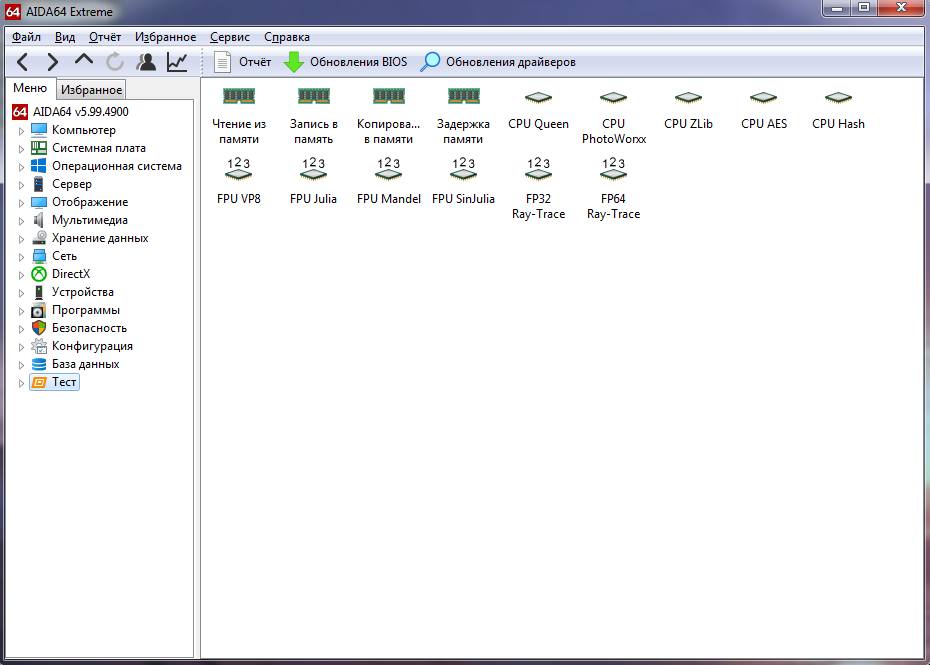
Evaluación de la eficiencia de enfriamiento
A algunas personas les gusta configurar el rendimiento de sus computadoras utilizando diferentes configuraciones sutiles. Incluyendo el método de "dispersión", cuando el multiplicador del procesador aumenta y comienza a funcionar a mayores frecuencias. Pero al mismo tiempo, comienza a disfrutar con más fuerza, lo que puede causar diferentes problemas, desde el reinicio hasta el fracaso. AIDA64 le permite ver la temperatura del procesador en condiciones duras, a plena carga. Esto se puede hacer con la ayuda de una prueba de estrés que se discutió anteriormente. En el curso, el gráfico muestra la carga en cada núcleo y temperatura. Detrás de estos gráficos, debe seguir y evaluar si el sistema de enfriamiento hace frente a su función cuando el procesador está completamente cargado durante mucho tiempo.
Pero cómo averiguar la temperatura de la tarjeta de video? De la misma manera, pero debe elegir una prueba de procesador de gráficos - GPU. También tiene un sensor de temperatura y sus datos se pueden observar. El régimen de temperatura normal es una de las condiciones de funcionamiento normal del sistema. Por lo tanto, si ve en el gráfico que los núcleos calientan más de 40-50 grados, debe pensar en cómo mejorar el enfriamiento. Es mejor interrumpir la prueba con un calentamiento fuerte.
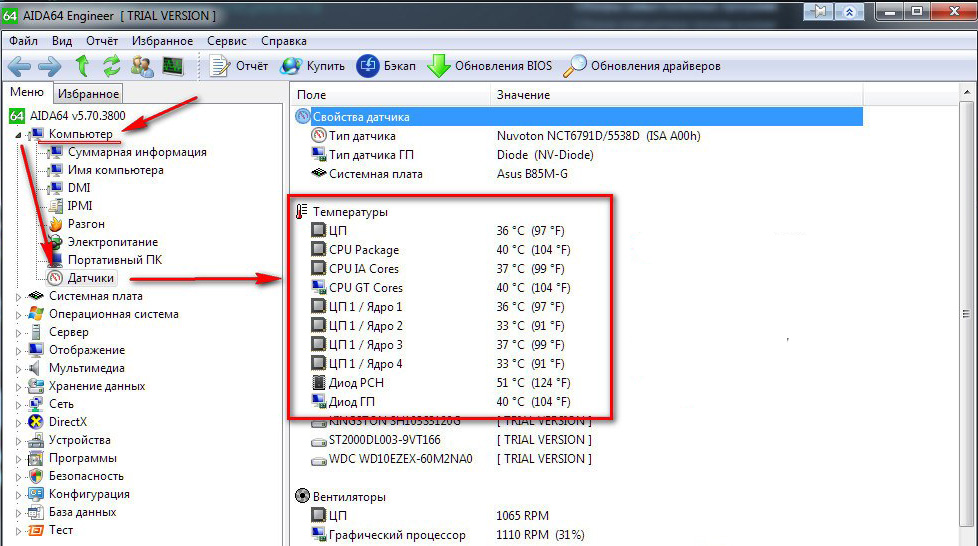
Prueba de calidad del equipo
Diferentes ramas de la lista de aperturas en el lado derecho de la aplicación le permiten descubrir todo sobre el equipo y el software existentes. Por ejemplo, puede averiguar la frecuencia de RAM en la rama "placa del sistema" - "SPD". Hay una información detallada para cada bar si hay varios. Por cierto, aquí puede ver el número de ranuras: también se mostrará vacío. Puede verificar la RAM en la rama "Pruebas". Hay un conjunto de todo tipo de opciones: leer de memoria y grabar en ella, el momento de la RAM, etc. Después de la auditoría, se muestra una tabla comparativa donde puede ver las características de su memoria en comparación con otras configuraciones.
También puede ver los datos del procesador en la rama "Código del sistema", en las secciones "CPU" y "CPUID". Allí puedes ver su nombre completo y el proceso tecnológico, y mucho más. Puede probar el procesador en diferentes modos en la sección "Pruebas" en el lado izquierdo del programa. Cómo averiguar el zócalo de la placa base? Muy simple, en la rama "placa del sistema" - "placa del sistema". La información detallada al respecto se mostrará en el lado derecho, y a continuación puede encontrar datos en el socket. En la sección "chipset", puede encontrar muchas cosas útiles en el chipset utilizado.
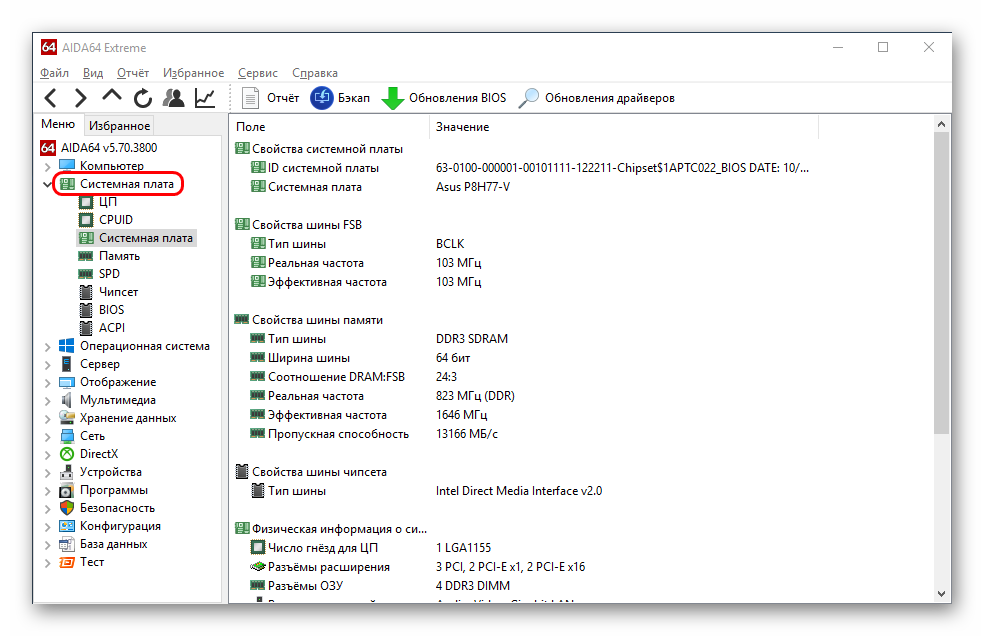
Cómo comprobar la tarjeta de video en AIDA64? Todos los datos se pueden encontrar en la "Rama de visualización" - "Procesador gráfico". Pero la prueba se puede iniciar desde el menú "Servicio" - "Prueba GPGPU". Se calculará y se mostrará la velocidad de transferencia de datos en diferentes modos. También puede verificar el disco duro: en el mismo menú hay un elemento de "prueba de disco". Se verificarán varias características y se mostrarán los resultados. Y la información técnica se puede ver en el "almacenamiento de datos" - rama "ATA". Hay todo, hasta el tamaño, el peso y el fabricante.
Cómo realizar una prueba de estrés a través de AIDA64
La prueba de estrés del procesador es necesaria para verificar la confiabilidad de su operación con la carga máxima durante mucho tiempo. Esto es especialmente importante si su rendimiento se configuró, por ejemplo, mediante el overclocking. Cómo hacerlo, ya hemos examinado: en el menú "Servicio" hay un elemento "Prueba de estabilidad del sistema". Pero no salgas lejos de la computadora y controles la temperatura. Si comienza a crecer rápidamente, el cheque debe ser interrumpido y la lista de errores detectados.
- « Eliminación segura de Ubunta desde debajo de las ventanas
- ¿Cuál es la ventaja y cómo abrir música en formato M4A? »

